So beenden Sie die Word-Eingabeaufforderung: "Der Autor möchte, dass Sie diese schreibgeschützt öffnen ..."

Ärgert Sie dieses Popup bei jedem Öffnen eines bestimmten Word-Dokuments? Hier ist die Lösung.
Bei meiner täglichen Arbeit verwenden wir eine ganze Reihe von Word-Vorlagen, von denen einige ein Jahrzehnt oder länger zurückliegen. Und da ist diese eine Vorlage, die mich wirklich nervt, denn jedes Mal, wenn du sie öffnest, fragt sie:
Der Autor möchte, dass Sie dies schreibgeschützt öffnen, es sei denn, Sie müssen Änderungen vornehmen. Schreibgeschützt öffnen?

Und jedes Mal, wenn ich das öffne, klicke ich auf "Nein". Wenn Sie nämlich versehentlich auf "Ja" klicken, wird diese Meldung angezeigt, wenn Sie versuchen, sie zu speichern.

Diese Datei kann nicht gespeichert werden, da sie schreibgeschützt ist. Um Ihre Änderungen zu speichern, müssen Sie das Dokument unter einem neuen Namen oder an einem anderen Ort speichern.
Argh! Wenn Ihr Word-Dokument so wertvoll ist, sollten Sie es entweder mit einem Kennwort schützen und verschlüsseln oder, wie ich nicht weiß, sichern und die Masterkopie an einem nicht öffentlichen Ort aufbewahren. In Zeiten von SharePoint, Dropbox und Office 365 mit Versionsverwaltung, Einchecken und Auschecken gibt es jemals einen Grund, warum Sie dies möchten empfehlen ein Dokument schreibgeschützt geöffnet werden, anstatt es nur zu erzwingen?
Nein, ich kenne den Grund: nur um mich zu ärgern. Ich und vielleicht auch Sie, seit Sie diesen Artikel lesen.
Jedenfalls habe ich einen Weg gefunden, dem ein Ende zu setzen. Und es ist ziemlich dunkel. Folgendes müssen Sie tun:
Deaktivieren Sie die schreibgeschützte Microsoft Word-Empfehlung
Vor tausend Jahren, vor dem Word-DokumentÜberall haben Autoren damit begonnen, moderne Methoden zur Versionskontrolle zu verwenden. Sie können diese nervige Eingabeaufforderung bei jedem Öffnen in Ihr Word-Dokument einbauen. Sie können diese Funktion auf dieselbe Weise deaktivieren, wie Sie sie aktivieren.
Klicken Sie dazu auf Datei dann Speichern als und dann Mehr Optionen…

Nun, links von der sparen Die Schaltfläche ist ein kleines Dropdown-Menü mit der Aufschrift Werkzeuge. Klick es.

Schauen Sie sich all diese seltsamen Möglichkeiten an. Wenn Sie neugierig sind, können Sie in diesem Menü stöbern. Aber wenn Sie nur die loswerden wollen “Der Autor möchte, dass Sie dies schreibgeschützt öffnen. “ Aufforderung, klicken Sie auf Allgemeine Optionen…
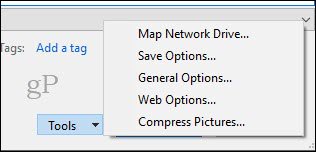
Deaktivieren Sie als Nächstes das Kontrollkästchen Schreibgeschützt empfohlen. Klicken okay.

Speichern Sie Ihr Dokument, damit die Änderung wirksam wird.
Dort. Jetzt sollte das nervige Pop-up nicht mehr auftauchen. Wenn Sie sich in einer Situation wie mir befinden, tun Sie sich selbst und Ihrer Organisation einen Gefallen und beheben Sie permanent alle unerwünschten Word-Dateien, in denen dieses Popup angezeigt wird.
Gibt es noch etwas in Word, das Sie nervt? Erzählen Sie mir in den Kommentaren davon und ich werde sehen, ob es eine Lösung gibt.





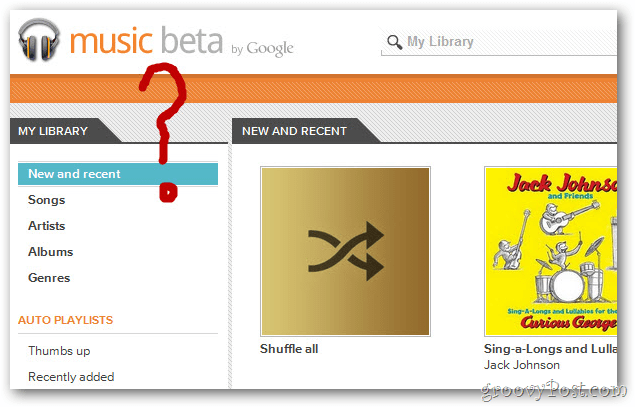
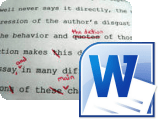



Hinterlasse einen Kommentar